一般的PDF试卷的纸张大小都是A4大小,没有现成A3大小Word文档的试卷时,需要将PDF试卷转换Word文档之后进行排版,如何实现这一操作呢?请接着往下学习吧~
一、将试卷的PDF格式转换为Word
- 1.进入PDF快转官网,点击下载按钮下载并安装。
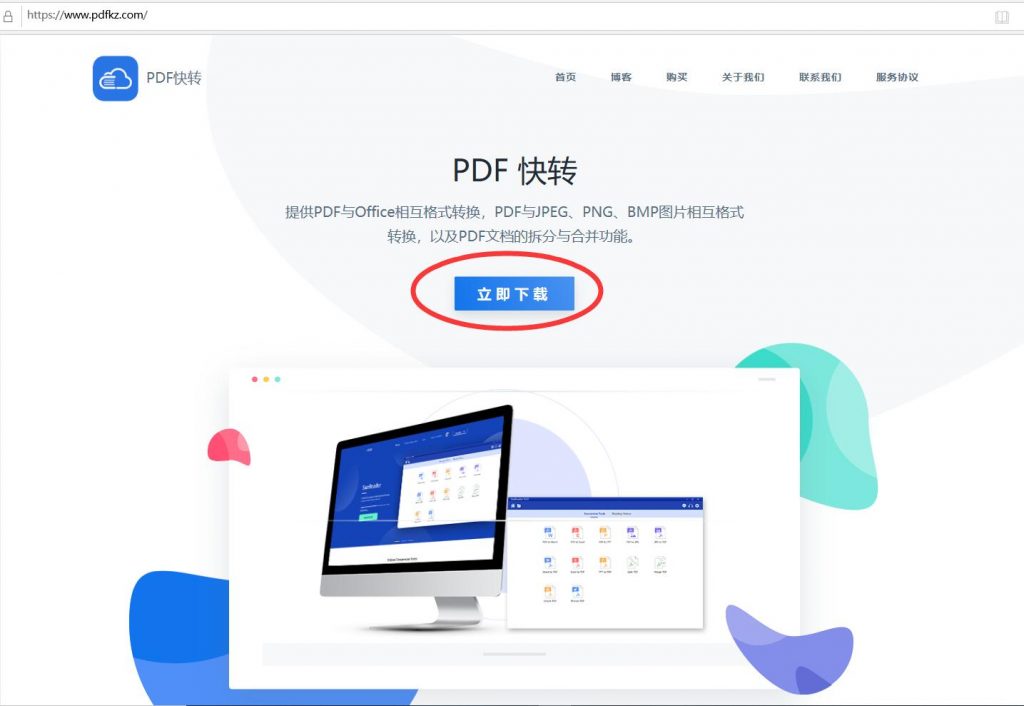
- 2.打开安装好的软件,点击登陆即可享受更多权限。
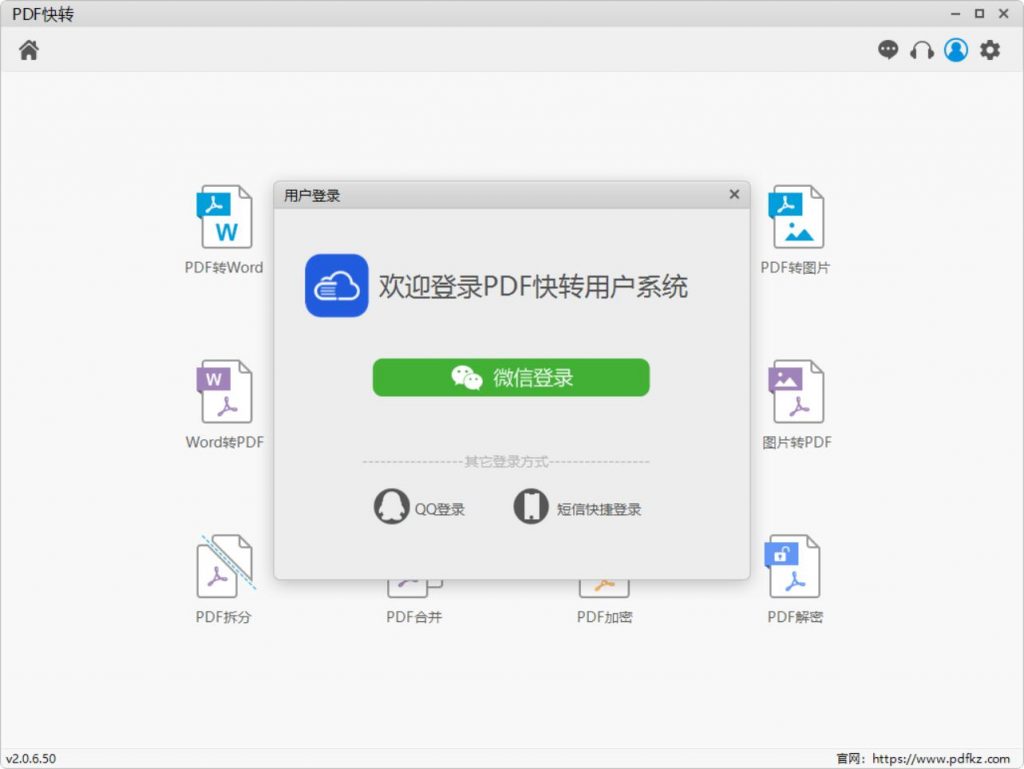
- 3. 点击击选择你要转换的功能。
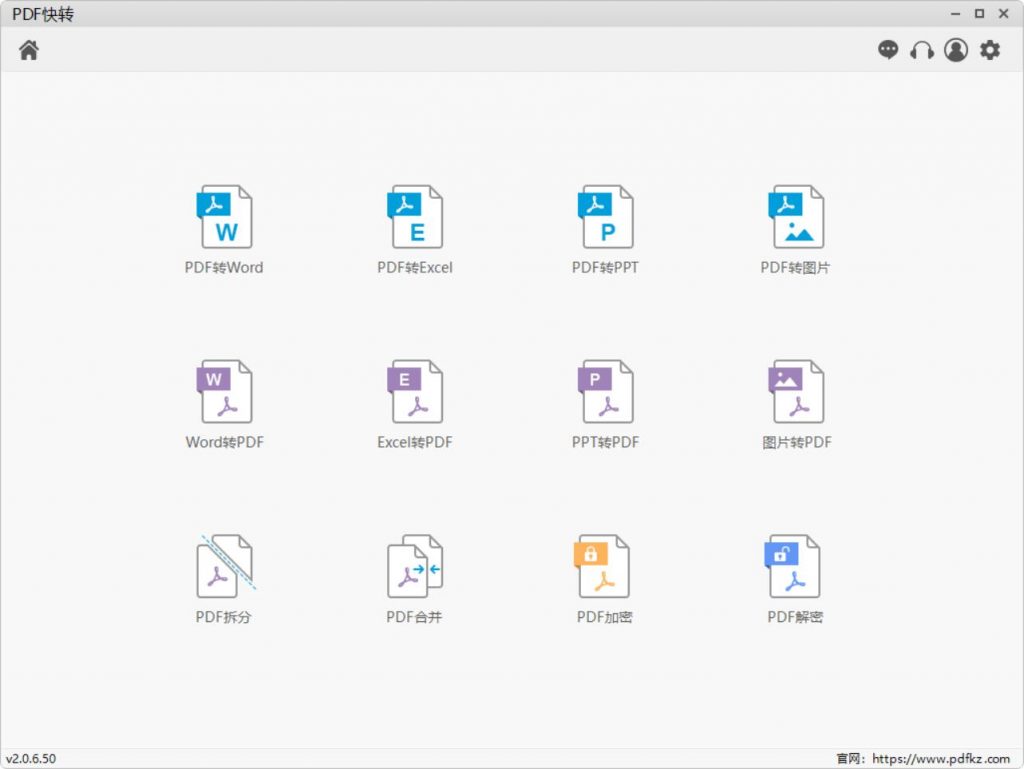
- 4. 首先点击选择你要保存的位置,其次点击添加需要转换的文件,最后点击转换按钮开始转换即可。
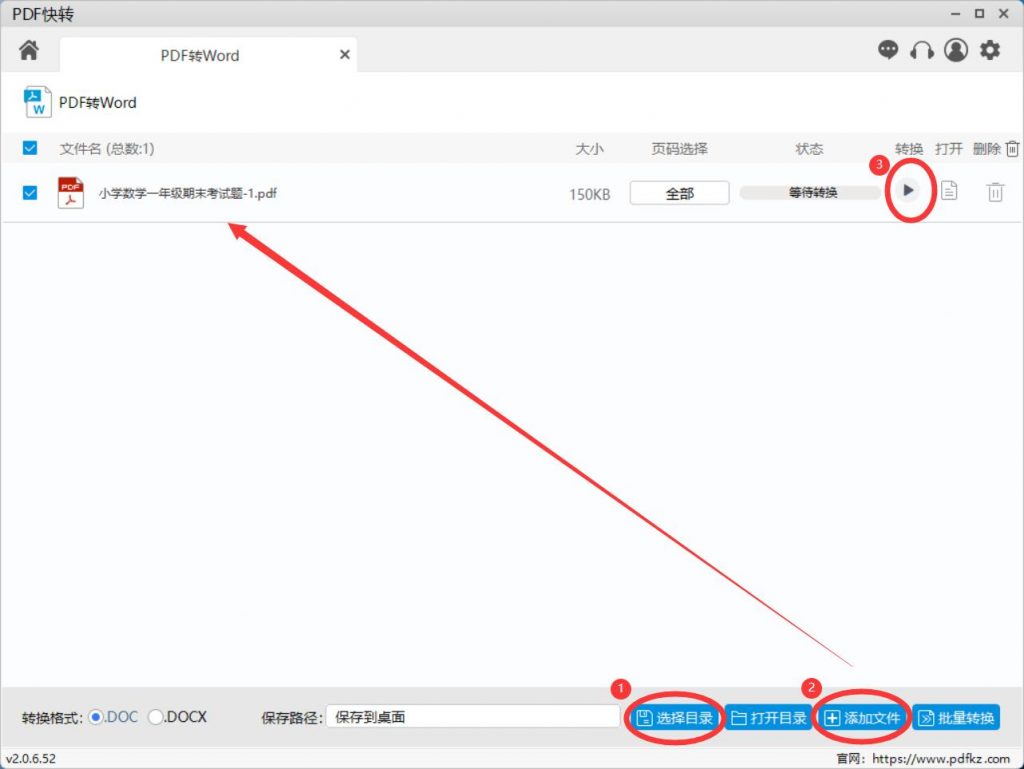
- 5.转换完成后,找到转换完成的文件并打开,即可开始编辑排版此份试卷。
工具简介:
1.PDF快转是一种支持多种文档格式,电子书和文档格式转换的阅读器。
2.支持PDF,XPS,DjVu,CHM,Mobi,EPUB电子书,漫画书和其他文档和电子书格式。
3.它还可以提供Adobe PDF和Office格式转换,Adobe PDF和JPEG,PNG,BMP图像格式转换,以及PDF文档分割和合并功能。
4.桌面方便、舒适。桌面版可随时随地满足您的需求。
5.桌面版支持Microsoft Windows XP / Vista / 7/8/10,Web版。支持Microsoft Windows / Mac OS / Linux和其他操作系统。
6.平面设计风格,操作界面简洁清爽。
二、将试卷设置为A3格式打印
- 1. 打开转换好的Word试卷,选择【打印】→【页面设置】,设置【纸张方向为【横向】→设置【页码范围】为拼页,最后调整【页边距】→应用于【整篇文档】。
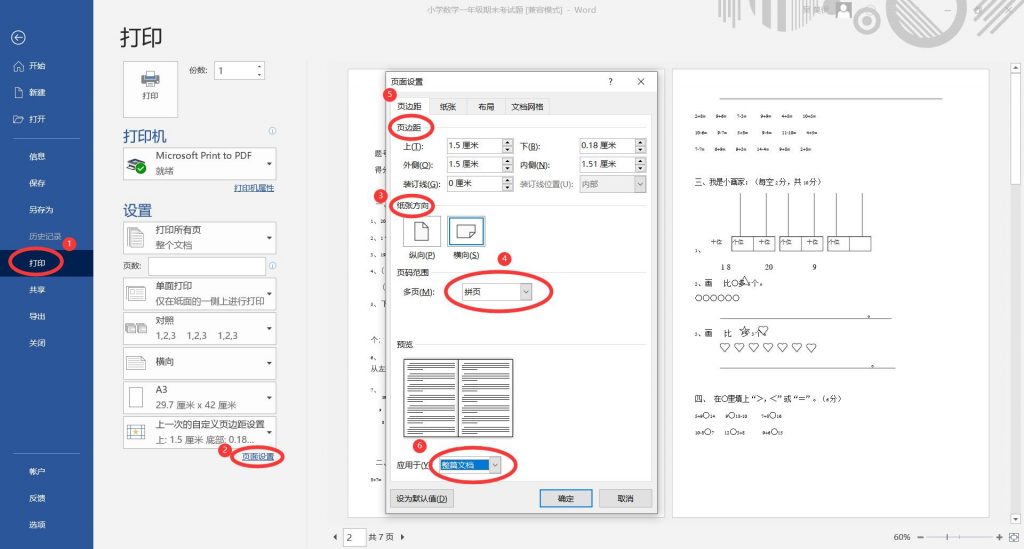
- 2 .选择【页面设置】中的【纸张】选项,将纸张大小设置为【A3】,最后点击确定即可开始打印。
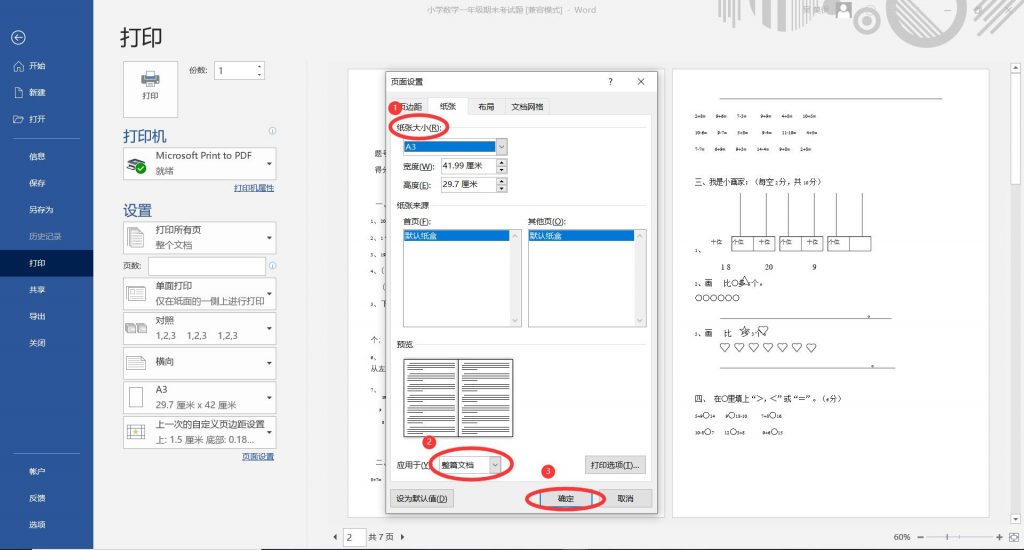
今天的分享就到这里啦,如果对你有帮助,可以分享给身边的人哦~想要了解更多办公软件的相关知识的话,可以留言告诉小编,或许下一篇就是你的专属解答篇。